win10系统无法访问steam官网如何解决
近日有win10系统用户要访问steam官网玩一些游戏的时候,却遇到了无法访问的情况,经过分析是因为长城防火墙阻止了,我们只需要改变hosts的定向即可,本文就给大家带来win10系统无法访问steam官网的具体解决方法。

win10无法访问steam官网解决办法如下:
1、打开计算机,进入C:\Windows\System32\drivers\etc目录,使用记事本的方式打开hosts文件,再下面添加一行23.52.74.146 steamcommunity.com,保存;
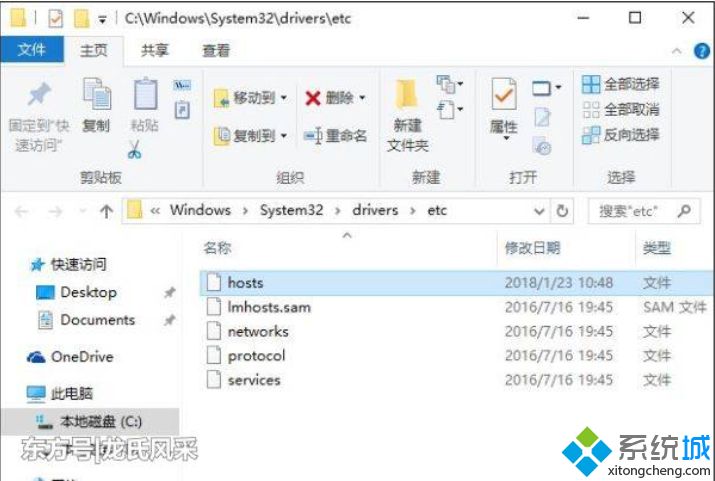
2、打开steam客户端,点击右上角的手柄图标进入大屏幕模式;
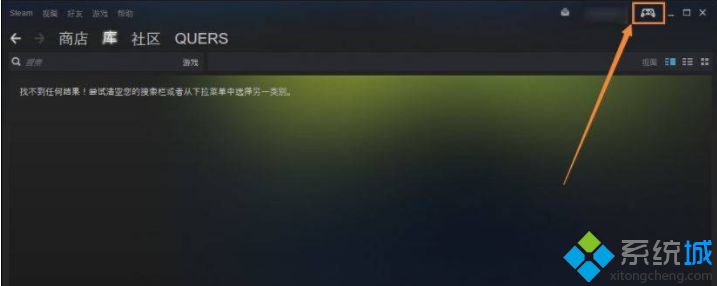
3、点击左上角的网页打开内置浏览器,如图所示;

4、在上方地址栏中输入steam://open/console,按下回车;
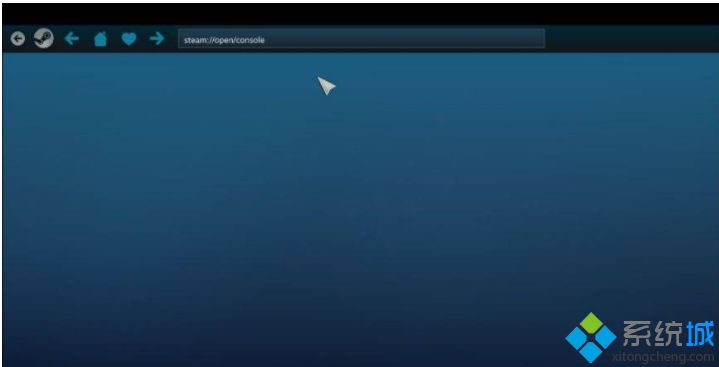
5、进入控制台后,在输入框中输入open chrome://net-internals/,按下回车;
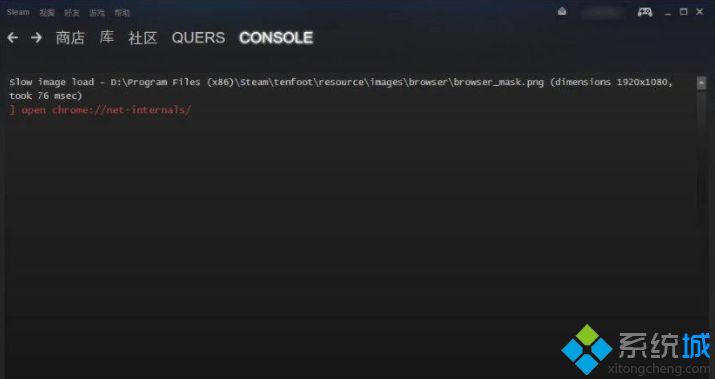
6、点左侧栏里的Domain Security Policy,然后在Domain中输入steamcommunity.com,再点击下面的add,之后就可以访问社区了,重启后需要重新执行一遍。
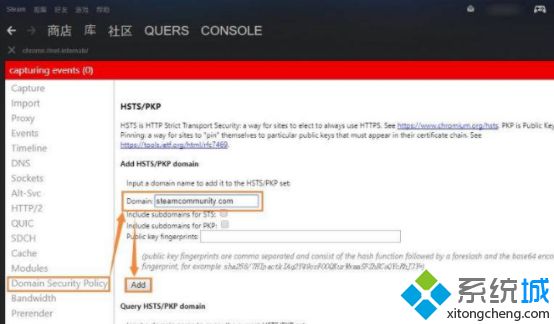
经过上面的方法就可以解决win10系统无法访问steam官网这个问题了,相信这样就可以正常访问team官网。
相关教程:安装steam无法打开为什么steam好友网络无法访问无法访问0x800704cf我告诉你msdn版权声明:以上内容作者已申请原创保护,未经允许不得转载,侵权必究!授权事宜、对本内容有异议或投诉,敬请联系网站管理员,我们将尽快回复您,谢谢合作!










